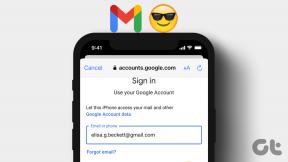Sådan opretter og bruger du en Twitter-cirkel på Android og iOS
Miscellanea / / April 05, 2023
Twitter har introduceret en ny funktion kaldet Twitter Circle, en Instagram 'Close Friends'-lignende funktion, der giver brugerne mulighed for at forbinde mere intimt. Oprindeligt kaldt 'Flock' eller 'Trusted Friends', Twitter Circle har været under udvikling i mindst et år. Hvis du ikke allerede ved, hvordan du får en Twitter-cirkel, vil vi i denne artikel udforske denne nye funktion og vise dig, hvordan du bruger, redigerer, ignorerer eller endda blokerer den.

Funktionen giver kontrol og fleksibilitet til at dele tweets med et begrænset antal personer uden at gøre din Twitter-konto privat. Denne funktion har været til stede på andre sociale medieplatforme som Facebook og Instagram i lang tid. Nu giver Twitter dig endelig valget mellem at vælge dit Tweet-publikum. Lad os udforske alt, hvad du behøver at vide om Twitter Circle.
Hvad er en Twitter-cirkel
Med de enkleste ord er en Twitter-cirkel i bund og grund en privatlivsfunktion. Det giver dig mulighed for at oprette en gruppe uanset af, om du følger Twitter-brugeren eller ej og deler tweets, som du ikke ønsker at afsløre for alle. Du kan dog kun oprette én Twitter-cirkel indtil videre og vælge at dele dine tweets med den
gruppe.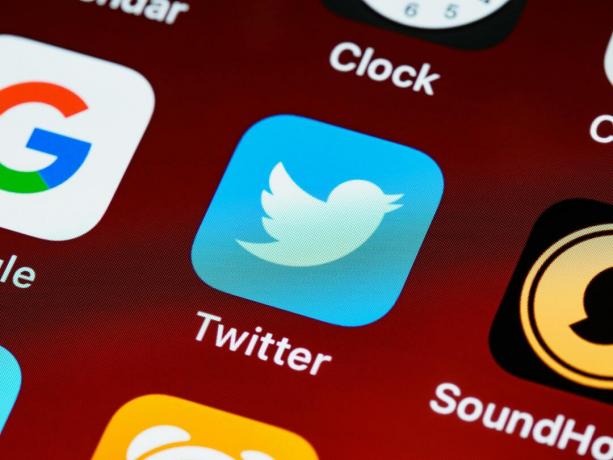
Mens du kan tilføje enhver til din Twitter-cirkel, kan de se dine tweets og deres svar, medmindre de er beskyttet. Desuden kan folk i din cirkel ikke retweete disse tweets. De kan dog stadig tage skærmbilleder for at vise til nogen. Så vær forsigtig med, hvad du deler. Derudover ser vi også Twitter Circle vokse som en eksklusiv Patreon-lignende funktion for skabere til at dele eksklusiv information inden for deres Circle i det lange løb. (Måske er det også det, Twitter planlægger, hvem ved?).
Men hvad tillader Circle dig helt præcist? Det kan du godt
- oprette en gruppe på op til 150 personer.
- tilføje eller fjerne personer fra din cirkel til enhver tid.
- del et tweet med din cirkel.
Cirkel-funktionen er en fantastisk måde at dele information med en mindre gruppe mennesker uden helt at låse din profil, som det var tilfældet tidligere.
Bemærk: Trinene nævnt i denne artikel er til Android og iOS. Du kan dog følge de samme trin for at oprette en Twitter-cirkel på nettet.
Sådan får du en Twitter-cirkel
Trin 1: Åbn Twitter-appen på din telefon, og tryk på knappen Skriv (markeret med et +-ikon). Vælg nu Tweet.


Trin 2: Tryk på knappen Offentlig øverst.
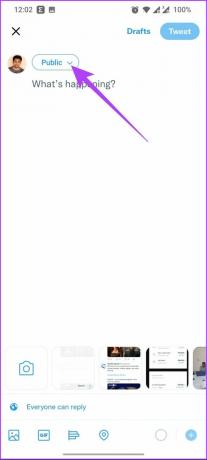
Trin 3: Vælg Twitter Circle under Vælg målgruppe.
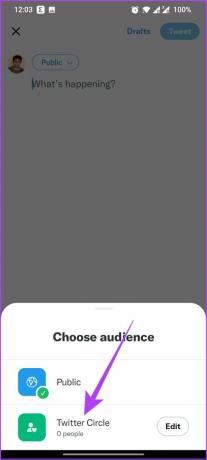
Trin 4: Tryk på Anbefalet og cfjern dit publikum fra den anbefalede liste, eller brug søgeværktøjet.

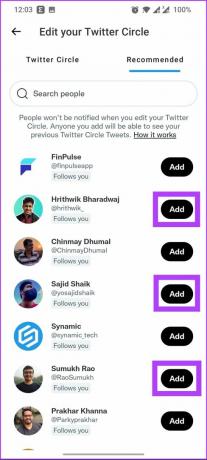
Trin 5: Gå nu tilbage til tweet-siden.
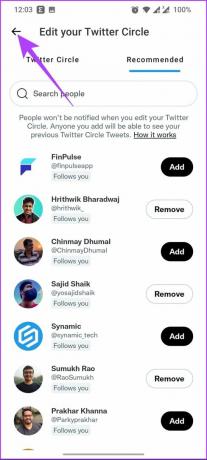
Du vil se, at Twitter Circle er blevet valgt som dit foretrukne publikum.
Trin 6: Du kan nu komponere dit tweet og trykke på Tweet for at sende det.

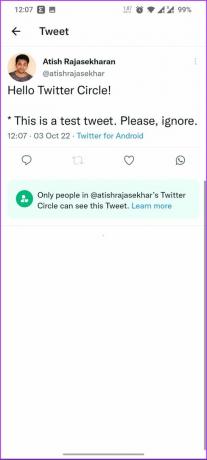
Bemærk: Kun Twitter Circle-skaberen kan se listen over personer, der er føjet til deres Circle. Folk kan dog stadig spore de tilføjede medlemmer at dømme efter likes og kommentarer på dit Circle-tweet.
Tweetet vises kun i tidslinjerne for de personer, du føjer til din cirkel. Desuden vil du bemærke, at det sendte tweet indeholder en ansvarsfraskrivelse, der angiver, at kun dem i din Twitter-kreds kan se det.
Personer, du føjer til din cirkel, bliver, selvom du sender regelmæssige tweets. Du kan skifte mellem Twitter Circle og Public, når du skriver et tweet. Desuden kan du også kontrollere, hvem der kan svar på dit tweet.
Sådan redigerer du din Twitter-cirkel
Efter at have oprettet en Twitter-cirkel ved at følge ovenstående metoder, kan du også redigere den for at fjerne eller tilføje flere personer. Du skal blot følge nedenstående trin.
Trin 1: Åbn Twitter-appen eller start den på din pc, og klik på dit profilbillede øverst til venstre.
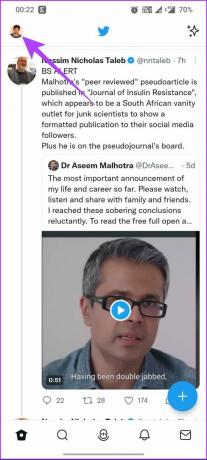
Trin 2: Fra sidebjælken skal du trykke på Twitter Circle.
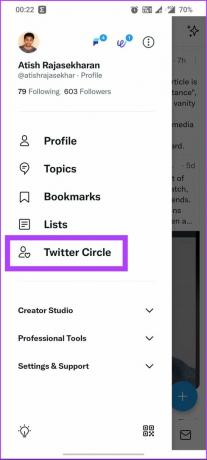
Trin 3: I 'Rediger din Twitter-cirkel' skal du trykke på fanen Anbefalet for at tilføje flere personer.
For at fjerne en person fra din Twitter Circle skal du gå til Twitter Circle fanen og trykke på Fjern ud for den person, du ønsker at fjerne.

Trin 4: Vælg den konto, du vil tilføje til din cirkel, og tryk på Tilføj.


Du kan søge efter den konto, du vil tilføje, ved at bruge søgelinjen øverst, hvis fanen 'Anbefalet' ikke viser den konto, du vil tilføje. Gentag nu dette for at tilføje op til 150 personer til din Twitter-cirkel.
Selvom anbefalinger er en kernedel af Twitter, bliver de nogle gange distraherende. Den gode nyhed er, at du kan slå Twitter-meddelelser fra.
Sådan slår du tweets fra i Twitter Circle
Irriteret over de konstante tweets i Cirklen? Du kan slå forfatteren eller samtalen fra. Dette vil fjerne en kontos tweet fra din tidslinje uden at stoppe med at følge eller blokere det. Desuden vil den konto, du ignorerer, ikke blive underrettet om det samme. Og du kan slå dem til når som helst.
Lad os se på, hvordan du ignorerer en konto.
Trin 1: Åbn Twitter-appen, og gå til den profil, du vil slå lyden fra.

Trin 2: Klik på menuen med tre prikker i øverste højre hjørne.

Trin 3: Vælg nu "Slå {brugernavn} fra" i rullemenuen.

Trin 4: Tryk på 'Ja, jeg er sikker' i prompten for at bekræfte.

Og det er det. Du har slået lyden fra for denne konto uden at stoppe. Men hvis situationen er ekstrem, kan du stoppe med at følge dem for at fjerne dig selv fra cirklen.
Sådan forlader du Twitter-cirklen
Der er ingen mulighed for at forlade cirklen. Du kan dog stoppe med at følge skaberen, hvilket vil få dig fjernet fra deres cirkel. Det er stadig muligt at se deres almindelige tweets, hvis deres konto er indstillet til Offentlig blot ved at besøge deres profil.
Bemærk: At stoppe med at følge nogen garanterer ikke, at du bliver permanent fjernet fra deres kreds, da skaberen kan tilføje dig tilbage til enhver tid, selvom du ikke følger vedkommende.
Alt det sagt, her er, hvordan du stopper med at følge Twitter Circle-skaberen:
Trin 1: Åbn Twitter-appen.
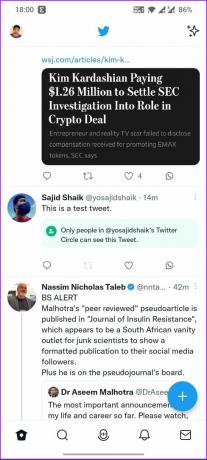
Trin 2: Gå til Twitter-profilen for den konto, du ikke vil følge, og tryk på Følger.

Trin 3: Nu, tap på Slut med at følge {brugernavn}.
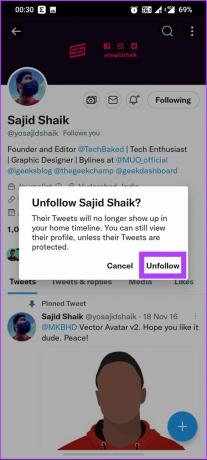
Det er alt! Er det ikke simpelt? Hvis du har brug for at stoppe med at følge flere konti på én gang, er det her hvordan man fjerner flere Twitter-brugere.
Sådan blokerer du den person, der føjede dig til Twitter Circle
Hvis du ikke vil nogen for at tilføje dig tilbage, er din eneste mulighed at blokere Twitter Circle-skaberen. Selvom du til enhver tid kan fjerne blokeringen af personen, kan dette ødelægge dit personlige forhold til vedkommende. Så hvis du er sikker, er her hvordan du gør det.
Trin 1: Åbn Twitter-appen på din telefon eller pc, gå til personens profil, og tryk på menuen med tre prikker.


Trin 2: Vælg Bloker i menuen.

Trin 3: Du vil se en prompt. Tryk på Bloker for at bekræfte.
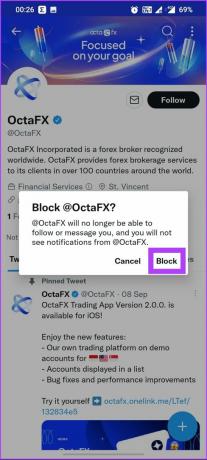
Herefter kan hverken du eller den profil, du blokerede, se din konto eller tweets, hvilket betyder, at du ikke længere vil være en del af deres Cirkel.
Ofte stillede spørgsmål
Hvis du har nået grænsen på 150 brugere, vil du ikke kunne tilføje flere brugere, medmindre du fjerner de eksisterende.
Nej. I øjeblikket tilbyder Twitter ikke en måde at forlade en cirkel, du er blevet føjet til. Du kan dog blokere Circle Creator, hvis du ikke ønsker at være en del af Circle.
Desværre kan du ikke redigere tweets, du sender til Twitter Circle.
Twitter Communities er et sted for deling, netværk og chipping i en løbende diskussion med alle på tværs af Twitter. Mens Twitter Circle giver dig mulighed for at dele dine tweets med et begrænset antal personer.
Cirklende personalisering med bedre brugeroplevelse
Målet med Circle er at gøre Twitter til en mere personlig og effektiv oplevelse. På trods af dette har brugerne ikke et valg om, hvorvidt de vil forblive i en cirkel, hvilket er kontraintuitivt, da Circle handler om personligt fællesskab. Jeg håber, du finder denne artikel nyttig. Hvis du har brugt Twitter Circle, så del din oplevelse i kommentarerne nedenfor.